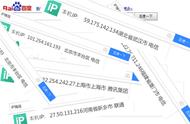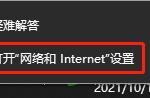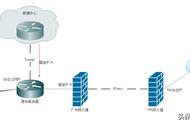在Win7系统中设置IP地址有两种方法:
方法一:使用图形界面
1. 右键点击桌面右下角的网络图标,选择“打开网络和共享中心”。
2. 在“网络和共享中心”窗口中,点击“更改适配器设置”。
3. 在“网络连接”窗口中,右键点击要设置的网络连接,选择“属性”。
4. 在“属性”窗口中,选择“Internet 协议版本4 (TCP/IPv4)”,然后双击。
5. 在“Internet 协议版本4 (TCP/IPv4) 属性”窗口中,选择“使用下面的 IP 地址”,然后在“IP 地址”和“子网掩码”中填写相应的 IP 地址和子网掩码。
6. 在“默认网关”中填写路由器的 IP 地址。
7. 在“DNS 服务器地址”中填写 DNS 服务器的 IP 地址。
8. 点击“确定”按钮保存设置。
方法二:使用命令行
1. 按下 Windows 键 R 打开“运行”窗口。
2. 在“运行”窗口中输入“cmd”,然后按 Enter 键打开命令提示符。
3. 在命令提示符中输入以下命令:
netsh interface ip set address "本地连接" static 192.168.1.10 255.255.255.0 192.168.1.1
其中,“本地连接”是网络连接的名称,192.168.1.10 是 IP 地址,255.255.255.0 是子网掩码,192.168.1.1 是路由器的 IP 地址。
注意事项
* IP 地址必须在同一网段内,否则无法连接到网络。
* 子网掩码用于划分网络范围,一般使用 255.255.255.0 即可。
* 默认网关是指用于连接其他网络的路由器 IP 地址。
* DNS 服务器用于解析域名,一般使用运营商提供的 DNS 服务器即可。
希望以上信息对您有所帮助。
,